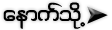window 7က က် ေတာ႔ လို တယ္ သူ႕ တင္ ဖို႔ ဆို အနိမ္႔ ဆံုးအဆင္႕ Processor pentium 4 speed 3400 ,RAM 1Gb ေလာက္ မွသံုးလို႔ ေကာင္းရံုပဲ ရိွ ပါ တယ္. အေကာင္းဆံုးက Core 2 Duo Processor ,Ram 2gb ရွိမယ္ ဆို ရင္ ေတာ႔ အေကာင္းဆံုးေပါ႔ .. အခုအသံုးအမ်ားဆံုးၿဖစ္တဲ႔ window sp3,sp2 ကို က်ြန္ ေတာ္ ေ၇းသားသြားပ့ါမယ္....
၁။ ပထမဆံုးအေန Window ေခြဖတ္ ေအာင္ Bios ထဲ မွာ သြားၿပင္ ရပါ မယ္..အခ်ိဳ႔ ေသာ စက္ေတြ မွာ မၿပင္ရေသးရင္ ၿပင္ ရပါ မယ္.Motherboard အသစ္ ဆို ရင္ ေတာ႔ ၿပင္ ၾက ရပါ တယ္... window ေခြ မထည္႔ ခင္ ကြန္ပ်ူတာ စဖြင္႕ တာနဲ႔ Delete Key ကို နိပ္ ပါ
Bios screenေပၚ လာ ပါ လိမ္႔ မယ္ Bios screen မွာ Advanced Bios features ထဲ ကို ၀င္ ပါအဲ႔ ဒီ ထဲ မွာ မွBoot devices select ထဲ ကို ၀င္ ပါ boot devices ထဲ မွာ 1st ,2nd ,3th ဆို ၿပီးေတြ႔ ပါ လိမ္႔ မယ္.. first boot ကို CD Rom ေရြးပါ (+,-) နဲ႔ ေရြးရပါ တယ ္2nd ,3th ကိုေတာ႔ HDD ,Floppy ထားပါ..change ၿပီးသြားရင္ ေတာ႕ (F10) key ကို နိပ္ ပါ အဲ႔ မွာ (yes ,No) ေတာင္းပါ လိမ္႔ မယ္ (y) key ကို နိပ္ ပါ Save လုပ္ မွာ လား ေမးၿခင္းပါ .. restart က် သြား ပါ လိမ္႔ မယ္ ..ပထမအဆင္႔ ၿပီးဆံုးပါ ၿပီ

 ၂။ Restart က် ၿပီးလို႔ ၿပန္ တက္ လာ တာ နဲ႔ Screen အနက္ ေပၚမွာ (Press any key Boot from CD Rom )ဆို ၿပီးေပၚလာ ပါလိမ္႔ မယ္ ေပၚလာ တာ နဲ႔ Enter နိပ္ ပါ window စၿပီး တင္ ပါၿပီ ..window setup စတင္ ပါ ၿပီ သူ႔ ရဲ႔ Loading files ေတြလုပ္ၿပီးတဲ႔ အခါ...welcome to set up screenေပၚလာ ပါလိမ္႕ မယ္ အဲ႔ ဒီ မွာ Enter =continue ,R=repair,F3 =quit ဆိုၿပီးေပၚလာ ပါ လိမ္႔ မယ္ enter ကို နိပ္ ပါ...Next screen က window xp Agreement screenေပၚ လာ ပါလိမ္႔ မယ္ အဲ႔ ဒီ မွာလည္းF8=i agree,
၂။ Restart က် ၿပီးလို႔ ၿပန္ တက္ လာ တာ နဲ႔ Screen အနက္ ေပၚမွာ (Press any key Boot from CD Rom )ဆို ၿပီးေပၚလာ ပါလိမ္႔ မယ္ ေပၚလာ တာ နဲ႔ Enter နိပ္ ပါ window စၿပီး တင္ ပါၿပီ ..window setup စတင္ ပါ ၿပီ သူ႔ ရဲ႔ Loading files ေတြလုပ္ၿပီးတဲ႔ အခါ...welcome to set up screenေပၚလာ ပါလိမ္႕ မယ္ အဲ႔ ဒီ မွာ Enter =continue ,R=repair,F3 =quit ဆိုၿပီးေပၚလာ ပါ လိမ္႔ မယ္ enter ကို နိပ္ ပါ...Next screen က window xp Agreement screenေပၚ လာ ပါလိမ္႔ မယ္ အဲ႔ ဒီ မွာလည္းF8=i agree,ESC =i don't agree ေပၚလာ ပါ လိမ္႕ မယ္ F8 ကို နိပ္ ပါ...2nd step ၿပီးဆံုးပါ ၿပီ..

 ၃။ Agreement page ၿပီးသြား၇င္Next Page ေပၚလာပါလိမ္႔ မယ္ Window xp edition set up screen ေပၚလာ ပါ လိမ္႕ မယ္
၃။ Agreement page ၿပီးသြား၇င္Next Page ေပၚလာပါလိမ္႔ မယ္ Window xp edition set up screen ေပၚလာ ပါ လိမ္႕ မယ္အဲ႔ ဒီ မွာ မိမိ HDD ဘယ္ ေလာက္ ရိွ သလည္းဆို တာ ကို ၿပ ပါ လိမ္႔ မယ္ Exp (16000mb) Hdd 160 gb ကို ဆိုလိုၿခင္းပါ .. အဲ႔ ဒီ မွာ
ီႊTo delete the selected partition, press ( D) .To create a partition is the unpartitioned space ,press (C ). To set up the window xp on the selected item,press (ENTER) ဆိုၿပီး ရိွ ပါ တယ္.. ပထမဆံုးအေနနဲ႔ မိမိကြန္ ပ်ဳတာ HDD (hard disk ) အသစ္ ဆို ရင္ ေတာ႔ partition ခြဲ ရ ပါ မယ္ .. အသစ္ ဆို ရင္ (C)ကို နိပ္ ပါNext page ေပၚလာ ပါလိမ္႔ မယ္ partition create လုပ္ ဖို႔ (C) ကို နိပ္ တာ ပါ..Next page မွာ create partition of size Mb ဆိုတဲ႔ အၿဖဳကြက္ ေလးထဲ မွာ မိမိ HDDရဲ႕ Free space ကို ၿပ ပါ တယ္စတင္ ၿပီး window အတြက္ partition စခြဲ ရ ပါ မယ္ ဥပမာ Hdd 160 gbဆိုပါဆို႔ 16၀၀၀၀ mb ကို အၿဖူကြက္ ေလးထဲ မွာၿပ ပါ လိမ္႔ မယ္ အဲ႔ ဒီ ၁၆၀၀၀၀Mb ကို back space နဲ႔ ဖ်က္ ပါၿပီးရင္ ကိုယ္ က window အတြက္ 40Gb ထားမယ္ ဆို ပါ စို႕
အၿဖူကြက္ ေလး ထဲ မွာ 40000 mb ဆိုၿပီးရိုက္ ထည္႕ ပါၿပီး၇င္ Enter နိပ္ ပါ window အတြက္ 40 Gb ကို create လုပ္ ၿပီး သြားပါ ၿပီ
လုပ္ ၿပီးသြားရင္ (D,C,Enter) ဆို တဲ႔ Screen ၿပန္ ေပၚလာ ပါ လိမ္႔ မယ္ အဲ႔ ဒီ မွာ ပထမ ဆံုးpartition မွာ( 40gb) အတြက္ 39999mb ဆိုၿပီး ၿပ ပါ လိမ္႔ မယ္ ဒုတိယ မွာ unpartitioned space ဆို ၿပီး က်န္ တဲ႔ free space ကို ၿပ ပါတယ္ ..ဒုတိယ partition အတြက္ unpartition space ဆိုတဲ႔ ေနရာ ကို down arrow နဲ႔ သြား ပါ ၿပီးရင္ (c) keys နိပ္ ပါ ၿပီး ရင္ အေပၚ မွာ window အတြက္ partitionခြဲ သလို ပဲ အၿဖူကြက္ ေလး ထဲ မွာ ဒုတိယ partition အတြက္ ဘယ္ ေလာက္ ဆို တာ ရိုက္ ထည္႔ ပါ.. ၿပီးရင္ enter နိပ္ ပါ ..အဲ႔ လို ပဲ 3th partition အတြက္ လည္း ထိုနည္းလည္းေကာင္း ပါ ပဲ unpartitioned space ကို ေရြး(C)နိပ္
partitionခြဲ Enter နိပ္ 4th partition အတြက္ လည္း ထုိနည္းလည္းေကာင္းပါ ပဲ unpartitioned space ကို ေရြး(C)နိပ္ partitionခြဲ Enter နိပ္ ပါ.. Partition အားလံုးခြဲ ၿပီး သြား ရင္ ေတာ႕ အေပၚ ဆံုးpartition ကို ေ၇ြးပါ အဲ႔ ဒီ partition က window တင္ ဖို႔ ပါ ေ၇ြးၿပီးရင္ ၿပီးရင္ enter နိပ္ ပါ window install စလုပ္ ပါ ၿပီ( မွတ္ခ်က္ ။ 2nd 3th 4th တို႔ တြင္ မတင္ ပါ နဲ႔ Error တတ္ တက္ ပါ တယ္ ..တင္ လို႔ မရဘူးမဟုတ္ ပါ တင္ လို႕ ရပါ တယ္ ဒါ ေပ မဲ႔ window ဆို တာ (C partition )မွာ ပဲ ရိွ တာ အေကာင္းဆံုးပါ)
HDD အသစ္ အတြက္ ေၿပာ ၿပီးသြား ရင္ အေဟာင္း အတြက္ ေၿပာ ပါ႔ မယ္.. HDD အေဟာင္းဆို ရင္ (D,C,enter) screen ေပၚလာ ရင္ ESC နိပ္ ပါ အခ်ို႔ က နိပ္ စရာ မလို ပါ ဘူး တစ္ခါထည္းၿပ ပါ တယ္.. အခ်ို႕ က ေတာ႔ နိပ္ ေပးရပါ တယ္.. ESC နိပ္ ၿပီးသြားၿပီ ဆိုရင္ ံီီ အေဟာင္း မွာ ရိွ တဲ႕ partition ေတြေပၚလာ ပါ လိမ္႕ မယ္ ပထမ ဆံုးPartion C က windowအေဟာင္းပါ .. အ၇င္ ဆံုး window အေဟာင္းကို ဖ်က္ ရ ပါ ႔ မယ ္ အဲ႔ ဒီ အတြက္ D key ကို နိပ္ ပါ ၿပီးရင္ next scree ေပၚလာ ပါ လိမ္မယ္(L) key ကို နိပ္ ပါ ၿပီးရင္ (D,C,Enter) screenၿပန္ ေပၚ လာ ပါ လိမ္႔ မယ္ အေပၚဆံုး C က free ၿဖစ္ သြားပါၿပီ... အဲ႔ ဒီfree ၿဖစ္ သြား တဲ႔ (C partition) ေန ရာ ကို ေရြးပါ (C) နိပ္ ပါ ၿပီးရင္ next screen ေပၚလာ ပါ လိမ္႔ မယ္ enter နိပ္ ပါ ၿပီးရင္ (D,C,Enter ) screen ၿပန္ ေပၚ လာ ပါ လိမ္႔ မယ္ create လုပ္ ၿပီးသား(C -partition ) ကို ေရြးၿပီးenter နိပ္ ပါ ... window install စတင္ ပါ ၿပီ...(မွတ္ခ်က္။(D,C ,Enter )
ေပၚလာတာ နဲ႔ C partition ကို ေရြးၿပီး enterနိပ္ မယ္ ဆို ရင္ window နစ္ထပ္ ၿဖစ္ သြားတတ္ ပါ တယ္ .. အရင္ ဆံုးအေဟာင္းကို ဖ်က္ၿပစ္ရပါ မယ္...)....
ဒီ အဆင္႕ က Window တငိ ရာ မွာ အသားပါ... ခက္ တယ္ ထင္ ရ ေပ မဲ႔ မခက္ ပါ ဘူး စမ္းၾကည္႔ ပါ ... အထက္ မွာ ေ၇းထားတဲ႔ ပံု အတိုင္းစမ္းၾကည္႔ ပါ.. သတိေတာ႔ ထားပါ partition ပိုင္းဆို ေတာ႔ နည္းနည္း သတိထားရပါ တယ္..သူလည္းscreen မွာ မမွားေအာင္ ၿပ ထားပါ တယ္ အလွ်င္ စလို မလုပ္ ပါ နဲ႔ ..HDD ပ်က္ တတ္ ပါ တယ္။( ဥပမာ partation ခြဲ တဲ႔ ေန ရာ မွာ သုည တစ္ လံုးေရာ႔ တာ နဲ႔ window အလုပ္ မလုပ္ ပါ ဘူး 40Gb ခြဲ တယ္ ဆို ပါ စို႔ ၄၀၀၀၀mb ကို သုညတစ္ လံုးေမ႔ သြားရင္ 4gb ၿဖစ္ သြားတတ္ ပါ တယ္ )
 ္Fig( 5 ).(D,C,Enter ) Screen ,
္Fig( 5 ).(D,C,Enter ) Screen ,
ၤၤFig(6 ) Partition ခြဲ ၇န္ screen
 Fig (7 ) Partition ခြဲ ၿပီး C partion free ၿဖစ္ ေန ပံု. window install လုပ္ ရန္ enter မနိပ္ ခင္
Fig (7 ) Partition ခြဲ ၿပီး C partion free ၿဖစ္ ေန ပံု. window install လုပ္ ရန္ enter မနိပ္ ခင္၄။ window partition ခြဲ ၿပီးလို႔ Enter နိပ္ ၿပီး ရင္ window install မလုပ္ ခင္ File ေ၇ြးတဲ႔ Screen ေပၚလာ ပါ လိမ္႕ မယ္(NTFS ,FAT) file ကို တစ္ ခု ေ၇ြးရပါ မယ္ အဲ႔ ဒီ မွ ာ (Quick) ရိွ သလို (Normal ) လည္းရိွ ပါ တယ္ ၿမန္ ခ်င္ လို႕ (quick) နဲ႔ တင္ ရင္ ရ တဲ႔ အခါ ရ သလို မရ တဲ႔ အခါ ေတြ လည္း ရိွ တတ္ ပါ တယ္ window file ေတြက်န္ တတ္ ပါ တယ္...အေကာင္းဆံုးက (normal ) နဲ႔ တင္ပါnormal NTFS က အေကာင္းဆံဲုးပါ ပဲ FAT file ကို လုူသံုးနည္းပါ တယ္.... NTFS normal file ကို ေရြးၿပီး enter နိပ္ ပါ window install စတင္ ပါ ၿပီ..မည္သည္႕ key မွ နိပ္ စရာ မလို ပါ .autoသြားပါလိမ္႔ မယ္.auto C partition ကို format ခ် ပါ လိမ္႔ မယ္.. Copy file ဆို ၿပီး auto လုပ္ ပါ လိမ္႔ မယ္ ... copy file ၿပီးဒါနဲ႔ Restart Auto က် သြား ပါ လိမ္႔ မယ ္

Fig(8)Format ခ် ရန္ file ေရြးၿခင္း
၅။ Format နဲ႔ copy file လုပ္ ၿပီးရင္ Restart auto က် သြား ပါ လိမ္႔ မယ္ restart က် ၿပီးၿပန္ တက္ လာ ရင္ အနက္ ေ၇ာင္ screen ေပၚမွာ boot from CD ROm ဆိုၿပီးတစ္ ဖန္ window စတင္ တုန္းက လို ၿပန္ ေပၚလာပါလိမ္႔ မယ္ မည္ သည္႔ Key မ်ွ မနိပ္ ပါ နဲ႔ လြတ္ ေပးထားပါ ဘာ Key မွ နိပ္ စရာ လို ပါ အကယ္ လို႔ နိပ္ ခဲ႔ ရင္ window စတင္ တဲ႔ ေန ရာ ကို ၿပန္ ေ၇ာက္ သြား ပါ လိမ္႔ မယ္းး လြတ္ ေပး ထားပါ Window xp screen ေပၚ လာ ပါ လိမ္႔ မယ္.. ၿပီးရင္ window Icon မ်ားအတြက္ file install လုပ္ တဲ႔ ၃၉ မိနစ္screen ေပၚလာ ပါ လိမ္႔ မယ္ ကို က ဘာ မွ လုပ္ စရာမလို ပါ..auto သြားပါ လိမ္႔ မယ္.. 39 min screen ရဲ႔ ၂၆-၂၇ မိနစ္ ေလာက္ မွာ (Time Zone ) ေရြး ရပါ မယ္ .. မိမိေန ထိုင္ တဲ႔ နိင္ ငံ ( GMT+ ? )ေရြးရပါ မယ္.. time zone ေ၇ြးၿပီးရင္ network ေ၇ြးရပါ မယ္ ့ မသိရင္ စာကို ေသ ခ်ာဖတ္ ပါ .. အလြယ္ လုပ္ မယ္ ဆို ရင္ လည္း enter သာနိပ္ ပါ.. 39 minutes Screen ၿပီးတာ နဲ႔ window တက္ လာ ပါ ၿပီ... ဒီ မွာ window တင္ ၿခင္းၿပီးဆံုးပါ တယ္
 Fig(9 ) window Xp screen
Fig(9 ) window Xp screen
Fig (10 ) 39 minutes Screen
၆။ window တက္ လာ တာ နဲ႔ အာ းလံုးၿပီးေသး ပါ ဘူး ... မိမိ window sound ထြက္ ေအာင္ လုပ္ ရ ပါ မယ္ ..အဲ႔ ဒီ အတြက္ motherboard ၀ယ္ ရင္ သူ႕ ရဲ႔ install disk ပါ ပါ တယ္.. အဲ႔ ဒီ ထဲ က မိမိ လို အပ္ တဲ႔ sound soft ware ကို install လုပ္ ပါ ..
ဥပမာ-Realtalk HD(****) soft ware ရိွ ပါ တယ္ run ပါ ၿပီးရင္ ... ၿပီးရင္ Net work အတြက္ motherboard ေခြ မွ Net work adapter software ကို Run ပါ ... အာ းလံုးၿပီး ၿပီးဆို restart ေတာင္း ပါ လိမ္႔ မယ္ ..restart ခ် ပါ ... motherboard ေခြကို ၿပန္ ထုတ္ ပါ ၿပီးရင္ ... Video card 0ယ္ တဲ႔ အခါ motherboard လို ပဲ CD ေခြ ရိွ ပါ တယ္ ထည္႔ ၿပီး Run ပါ .. (Sound, VGA ,Network ) အားလံုးRun ၿပီးရင္ ေတာ႔ window တင္ တာ အဆံုးသတ္ ပါ ၿပီ... က်န္တဲ႔ application ပိုင္းက ေတာ႔ မိမိနစ္ သက္ ရာ Run လို႔ ရ ပါ ၿပီ.. အဓိက window မွာ ရိွ သင္႔ ဒါ ေတြက ( Microsoft Office, Mozilla firefox exploter, Win RAR ,Adobe reader) တို႔ က ေတာ႔ window မွာ ရိွကို ရိွ ရ ပါ မယ ္... Fontကို ေတာ႔ ေဇာ္ဂ်ီ Run ၿပီး font ေလးကို control panel ထဲ က font folderမွာ paste ခ် ပါ လို အပ္ တဲ႔ font ေတြကို လည္း အဲ႔ ဒီ folder ထဲ မွာ paste ခ် ပါ ... အဲ႔ ဒါ ေတြၿပီးရင္ ေတာ႕ window perfect ၿဖစ္ သြားပါ ၿပီ
window တင္ တဲပံု စံ ကို ပံု နင္႔ တကြ နားလည္ လြယ္ ကူ ေအာင္ အခိ်န္ အမ်ားၾကီးအကုန္ ခံ ၿပီး သူငယ္ ခ်င္းမ်ားအား လံုးကို ပညာ ဒါ န ၿပဳ ပါ တယ ္... window 7 တင္ နည္းကို လည္း ပံု နင္႔ တကြ ဆက္ လက္ ေရးသား ေပး ပ့ါ မယ္ ခုေတာ႔ ေတာ္ေတာ္ ပင္ ပန္းသြား ၿပီ .. အာ းလံုးေသာ သူငယ္ ခ်င္းမ်ားရြင္လန္း ခ်မ္းေၿမ႔ ၾကပါေစ လို႕ ဆုေတာင္းလိုက္ ပါ တယ္။